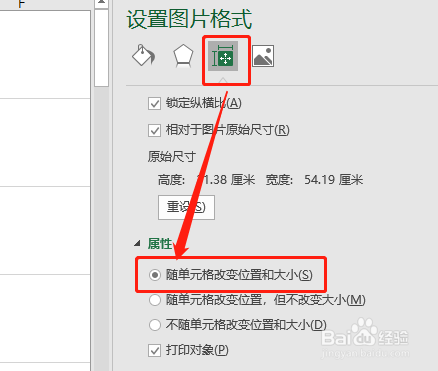1、打开Excel365。如图:

2、点击“插入”选项卡。如图:
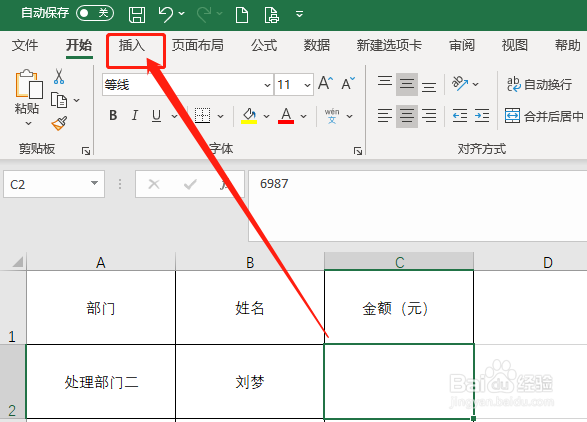
3、选择图标。如图:

4、插入图标或者图片。如图:

5、调整图形大小,适应单元格大小。如图:
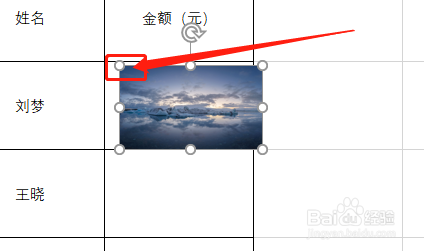
6、选中图片,右键单击,选择“大小和属性”。如图:
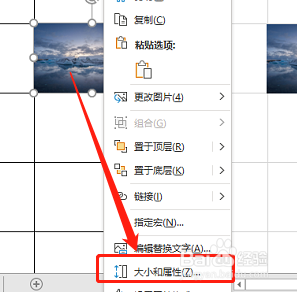
7、选择“随单元格改变位置和大小”即可。如图:
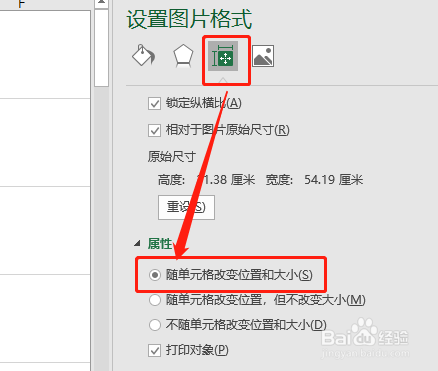
时间:2024-10-12 00:15:59
1、打开Excel365。如图:

2、点击“插入”选项卡。如图:
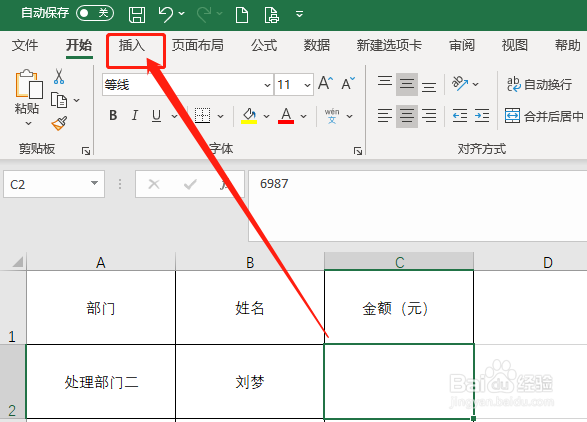
3、选择图标。如图:

4、插入图标或者图片。如图:

5、调整图形大小,适应单元格大小。如图:
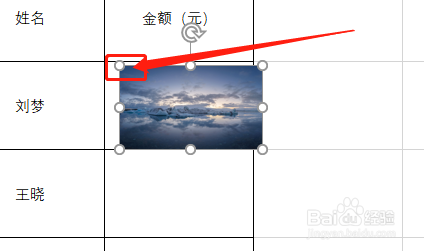
6、选中图片,右键单击,选择“大小和属性”。如图:
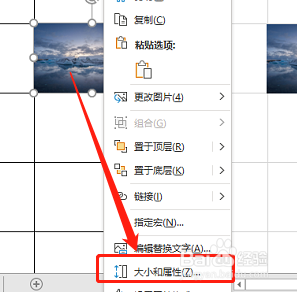
7、选择“随单元格改变位置和大小”即可。如图: